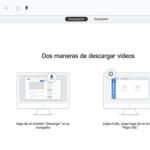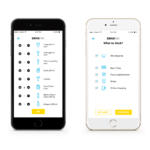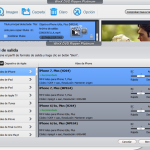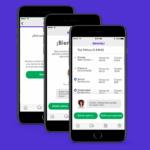Cómo arreglar la pantalla negra del iPhone

Quizás en alguna ocasión hayas tenido que llevar tu teléfono de Apple a un servicio técnico o escribir la siguiente frase en un foro para encontrar una solución: Mi iPhone se apaga solo y se queda en la manzana.
Este problema suelen sufrirlo modelos antiguos del smartphone de Cupertino, como el iPhone 5, el iPhone 6, o el iPhone 7 y es un auténtico engorro porque tu dispositivo queda completamente inutilizado. No puedes encenderlo, usar ninguna aplicación, ni tampoco acceder a los archivos de su interior.
Sin embargo, no debes preocuparte porque hay varias maneras de solucionar el fallo de la pantalla negra del iPhone. Aquí te ofrecemos algunas de las mejores:
Método 1: Carga el iPhone
Puede que el error esté ocurriendo, simplemente, porque el teléfono no tiene la batería suficiente y necesita que lo cargues durante un rato. Conéctalo al enchufe y espera durante un buen rato para ver si enciende.
Método 2: Haz un reinicio forzado
Si lo anterior no ha funcionado, es el momento de ir un poco más allá. Otra cosa básica que puedes hacer para tratar de revivir tu móvil de la manzana es forzar el reinicio. Esto es posible usando los botones de encendido, volumen e inicio. La ventaja es que al hacer esto, no perderás ningún dato. No obstante, ten en cuenta que la combinación de botones para hacer un reinicio completo difiere para los distintos modelos de iPhone.
Método 3: Restaurar el iPhone con iTunes. ( PERDER DATOS)
3.1 Entrando en modo recuperación
Si lo anterior no ha servido vas a tener que jugártela usando iTunes. Lo malo es que si no tienes una copia de seguridad actualizada puedes perder datos. Para hacer la restauración desde iTunes mientras pone el dispositivo en modo de recuperación sigue estos pasos:
Paso 1: En tu PC o Mac, abre iTunes y conecta después tu iPhone al ordenador.
Paso 2: En el apartado Resumen, pincha en el icono del dispositivo, y luego marca Restaurar iPhone.
Paso 3: Para confirmar, sigue las instrucciones que te va dando la pantalla.
3.2 Entrando en el modo DFU
Este otro método también implica pasar por iTunes y la posible pérdida de datos. Como el anterior, lo primero es que en tu PC o Mac abras iTunes y conectes a continuación tu iPhone al equipo.
Entrar en el modo DFU varía según cada modelo de iPhone. Es distinto según si hablamos de un iPhone 6/6 Plus y modelos anteriores, un iPhone 7/7 Plus o un iPhone 8/8 Plus y modelos posteriores, incluyendo el iPhone 13. Para estos últimos dispositivos entrarás así:
- Pulsa primero el botón de subir volumen y luego el de bajar volumen rápidamente. Ahora, pulsa y mantén pulsada la tecla lateral.
- Pulsa y mantén pulsada la tecla de bajar volumen junto con la tecla lateral durante un intervalo de 5 segundos.
- Tras esto, suelta la tecla lateral sin soltar la tecla de bajar volumen durante unos 5 segundos.
No te inquietes porque si lo has hecho correctamente, aunque la pantalla se quedará completamente en negra, estará siendo detectada por el iTunes de tu PC/Mac. El último paso es que restaures el iPhone a través de iTunes dándole a Restaurar.
Método 4: Usar programa profesional iMyFone Fixppo
Si todas estas alternativas no funcionan, también puedes usar el programa iMyFone Fixppo. Este es francamente sencillo de utilizar, compatible con todos los modelos de iPhone e iPad y capaz de arreglar fallos de iOS fácilmente en solo unos clics.
Su versatilidad es tal que puede solucionar hasta 150 problemas relacionados con los dispositivos de la manzana. Además, a diferencia de lo que ocurre con iTunes aquí no hay pérdida de datos de ninguna clase.
Para arreglar el fallo de que el iPhone se queda en la manzana y no se enciende debes seguir los siguientes pasos
Paso 1: Abre el software y escoge entre las tres opciones disponibles, la de Modo Estándar en la interfaz principal.
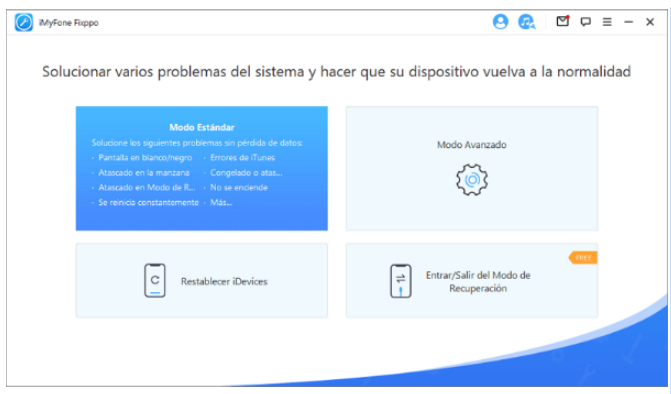
Paso 2: Conecta tu iPhone al PC/Mac mediante el cable USB y pincha en Siguiente para que tu dispositivo sea detectado.
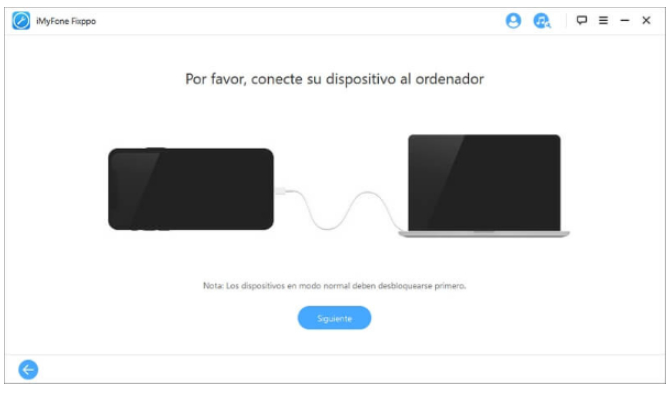
Paso 3: Cuando se te solicite descarga el firmware haciendo clic en Descargar.
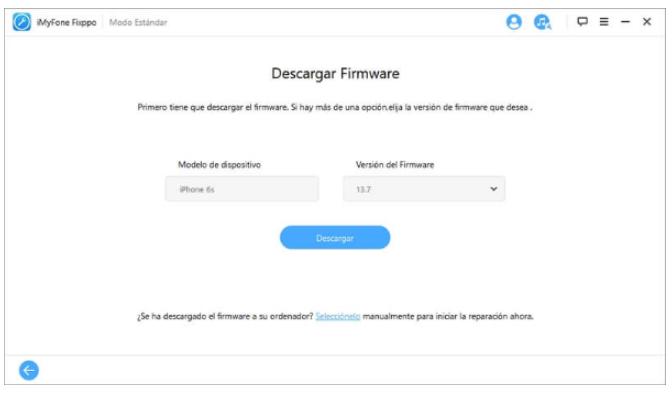
Paso 4: Pincha en Comenzar para resolver el problema de iOS mencionado anteriormente. Una vez que este se haya solucionado, se te notificará en la pantalla.
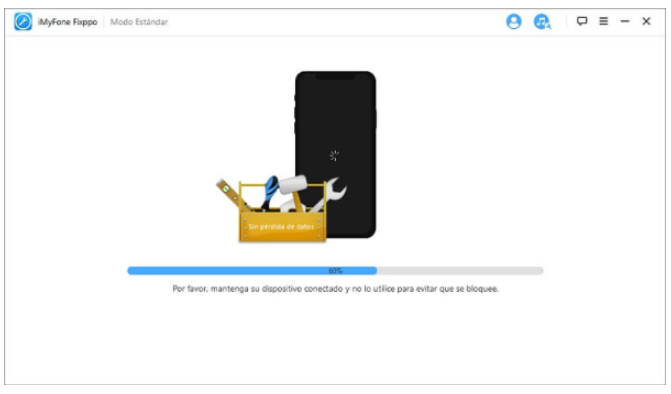
Método 5: Contacta con el soporte técnico de Apple
Si no ha resultado nada, puede que el fallo tenga más que ver con el hardware del dispositivo. En este caso lo idóneo es que acudas a una Apple Store próxima o hables directamente con el Soporte de Apple, para que te eche una mano con este problema.
applicantes
Últimas entradas de applicantes (ver todo)
- Bluey llega a la App Store y Google Play con una aventura narrativa para toda la familia - 11 diciembre, 2025
- Cómo crear YouTube Shorts desde la app de Adobe Premiere - 10 diciembre, 2025
- Mobile Identify, la app de vigilancia migratoria de EE.UU, desaparece de Google Play - 10 diciembre, 2025